### ubuntu
點擊[xampp7.2.34官方下載地址](https://sourceforge.net/projects/xampp/files/XAMPP%20Linux/7.2.34/)或[團隊文件服務器 密碼yunzhi.club](http://nas.yunzhi.club:5010/sharing/dTeYhY2xt)打開下載頁面,點擊

后將跳轉到下載頁面,下載成功后打開shell,并將目錄定位到下載xampp的文件夾,先后執行如下命令:
```bash
# 進入下載文件夾(此處為示例,具體請參考自己下載xampp的位置)
# cd ~/Downloads
# 文件給777,避免執行權限問題
# chmod 777 xampp-linux-x64-7.2.34-0-installer.run
# sudo ./xampp-linux-x64-7.2.34-0-installer.run
# 輸入用戶密碼
```
接下來一路next(下一步):
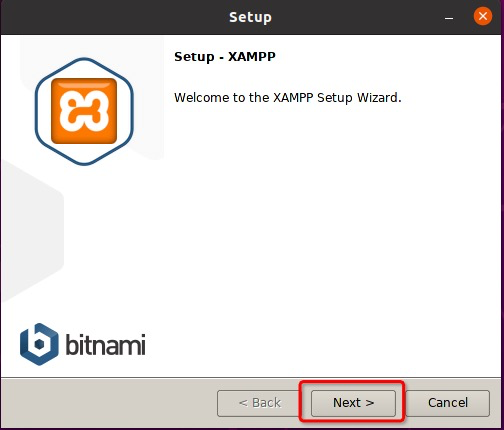
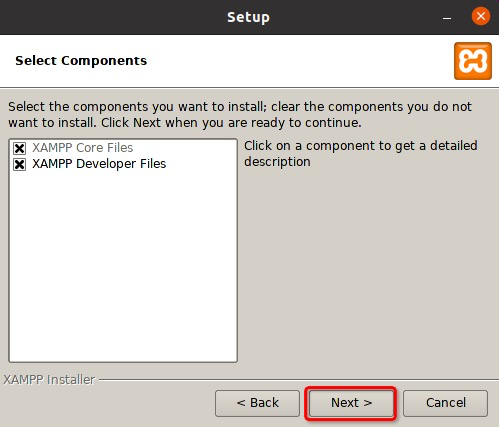


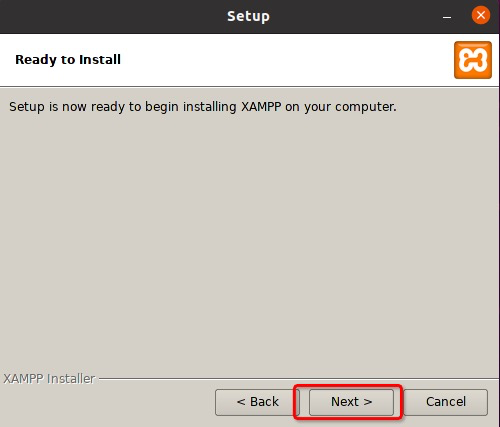
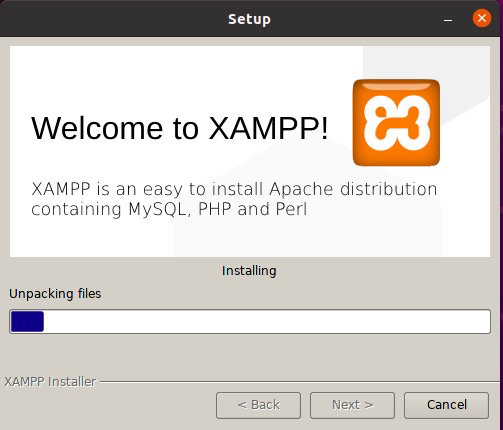
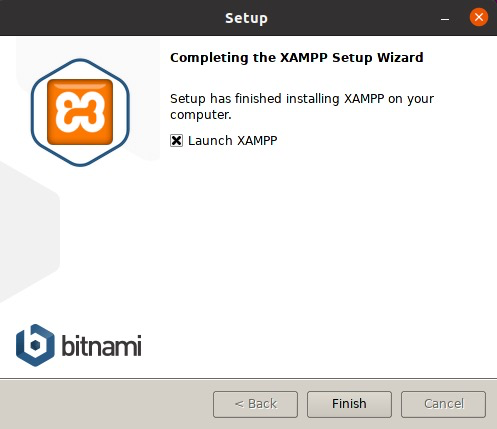
點擊Finish后完成安裝:
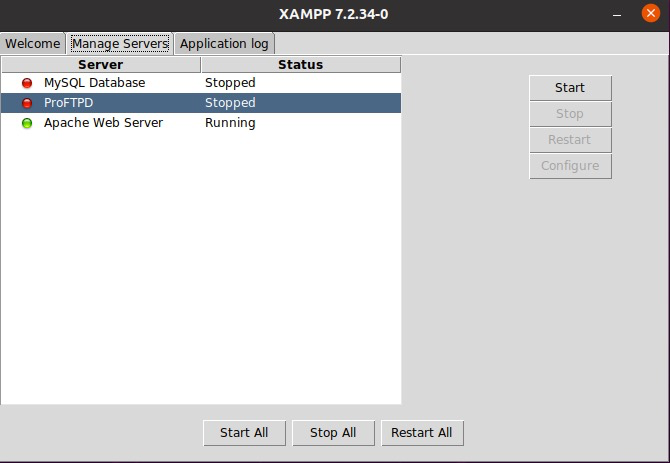
如果此時Apache服務處于Stopped狀態,則需要選中其服務后,點擊Start按鈕:
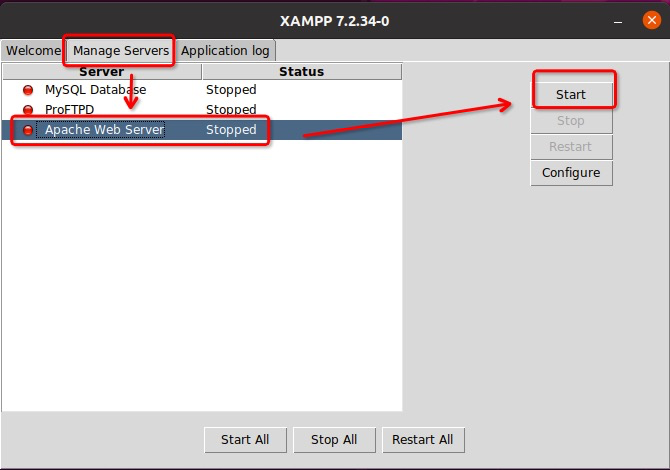
最后點擊Go To Application驗證xampp是否已成功啟動
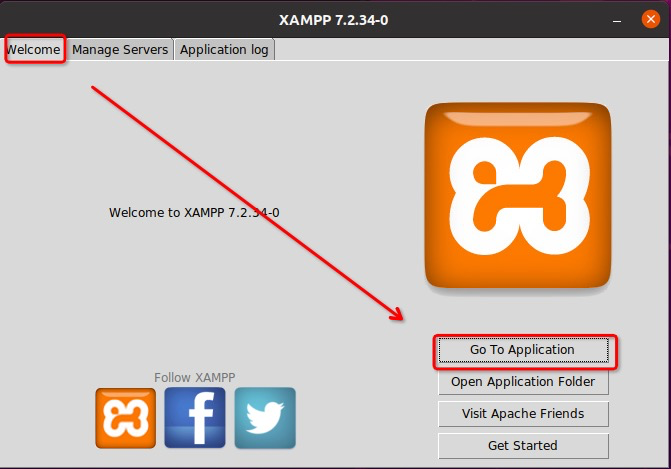
此時如果我們安裝了chrome等xampp可以識別的瀏覽器,瀏覽器將被自動啟動,如未自動啟動則需要手動打開瀏覽器輸入`http://localhost:80`:
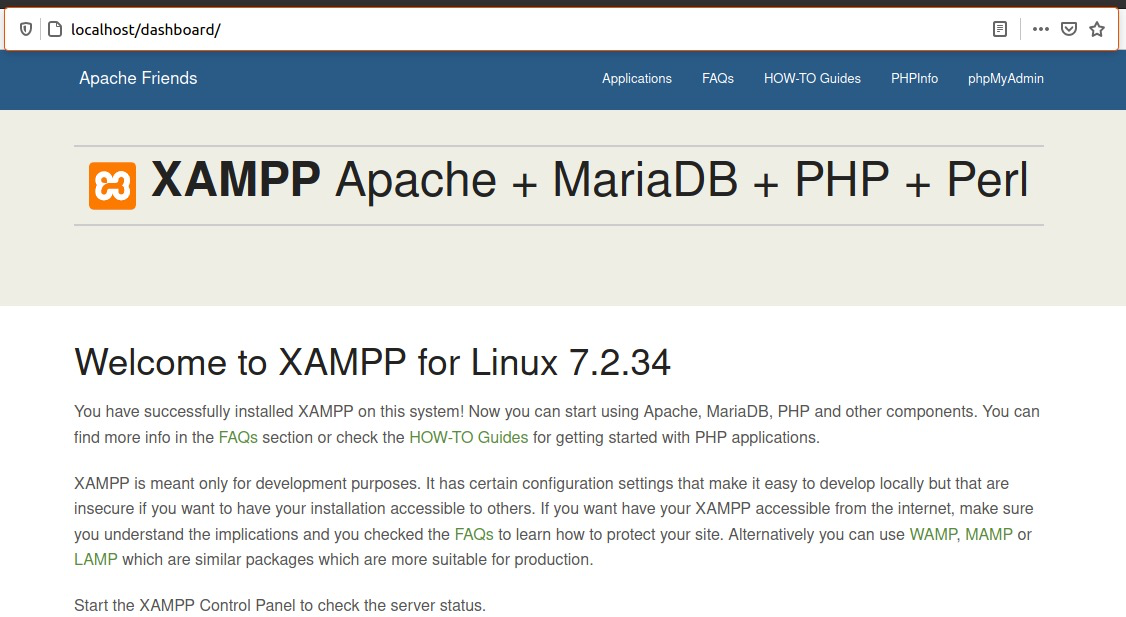
#### 重新打開
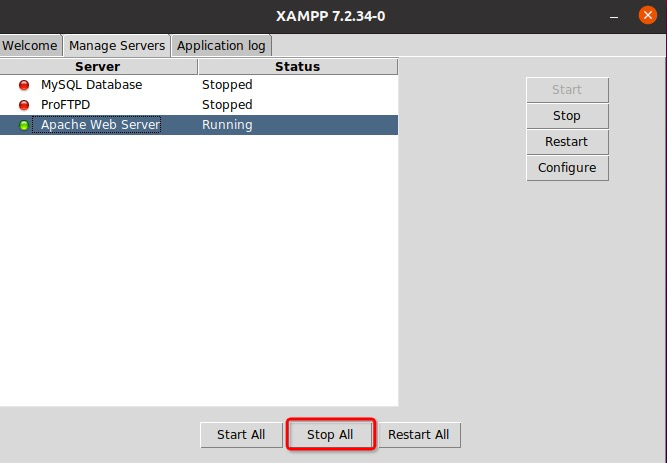
停止服務后,點擊軟件右上角的X后即可關閉xampp。
重新打開則需要在shell中執行如下命令:
```bash
# cd /opt/lampp
# sudo ./manager-linux-x64.run
```
系統將自動打開如下界面。
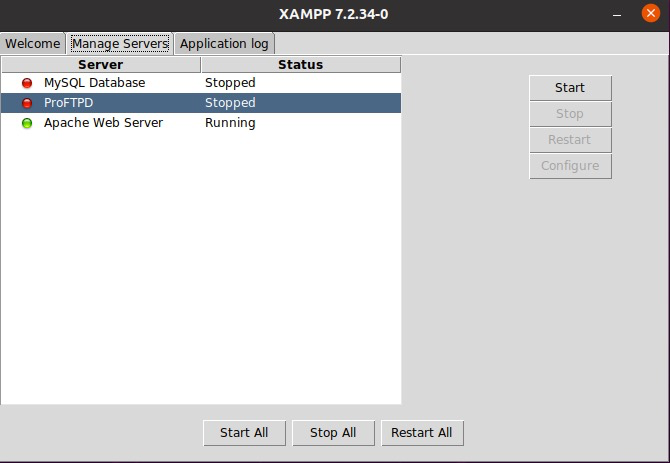
如果此時Apache服務處于Stopped狀態,則需要選中其服務后,點擊Start按鈕:
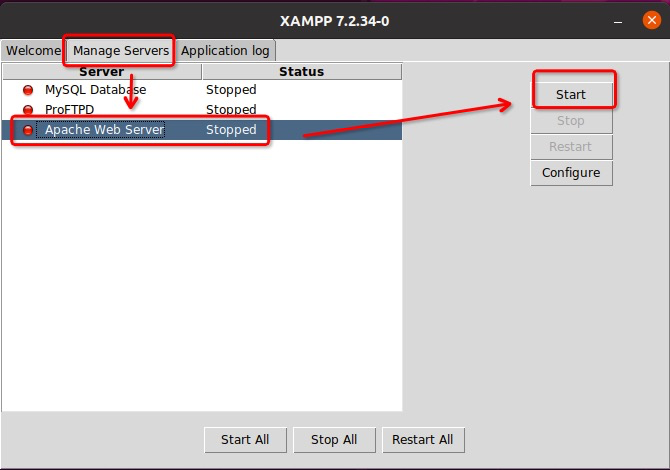
沒錯,和安裝其它軟件沒什么兩樣,就這么簡單。
# 端口沖突
如果上述操作未能成功的啟動xampp的apache服務,那么請繼續閱讀。如果已成功啟動,請忽略以下內容。
如果你的計算機以前安裝過其它的http軟件,這很可能導致xampp無法正常啟動,此時只需要更改下xampp中apache默認端口即可。
我們假設計算機的8080端口未被占用,下面介紹如何變更xampp(apache)的默認端口為8080的方法。
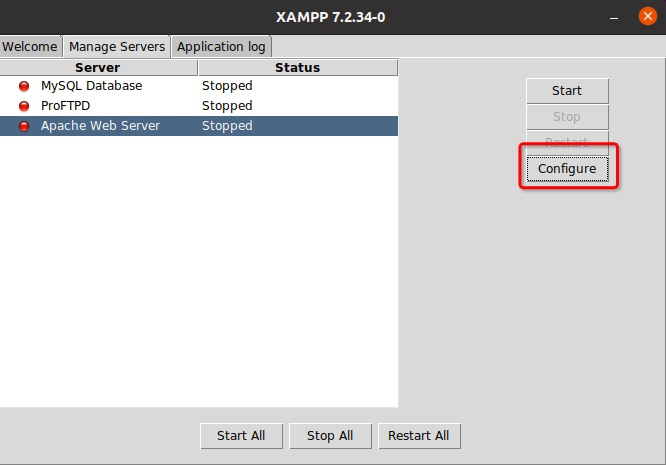
選中Apache后點擊Configure按鈕
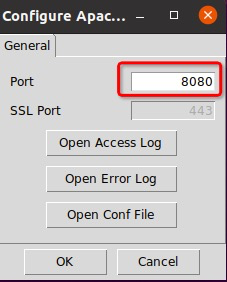
變更該80為8080端口后點擊OK。
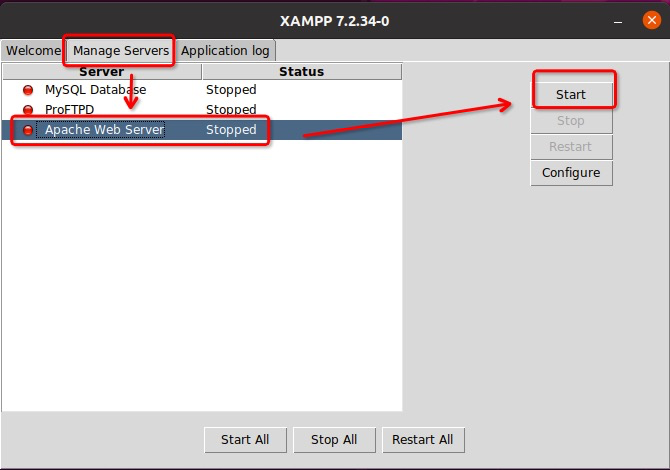
然后再次啟動apache服務。
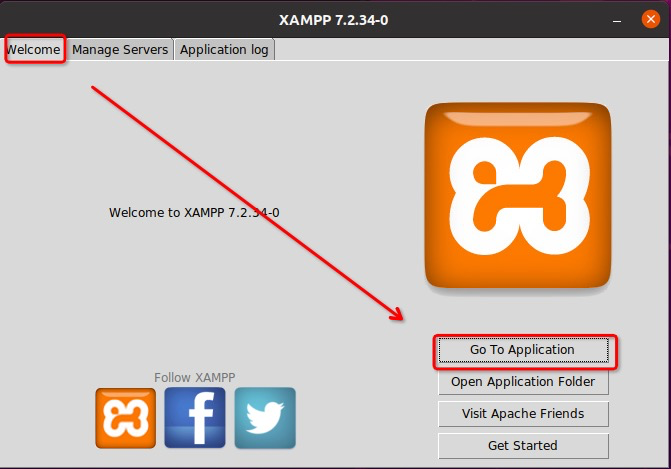
最后啟動apache并打開地址[http://localhost:8080](http://localhost:8080),端口沖突解決。
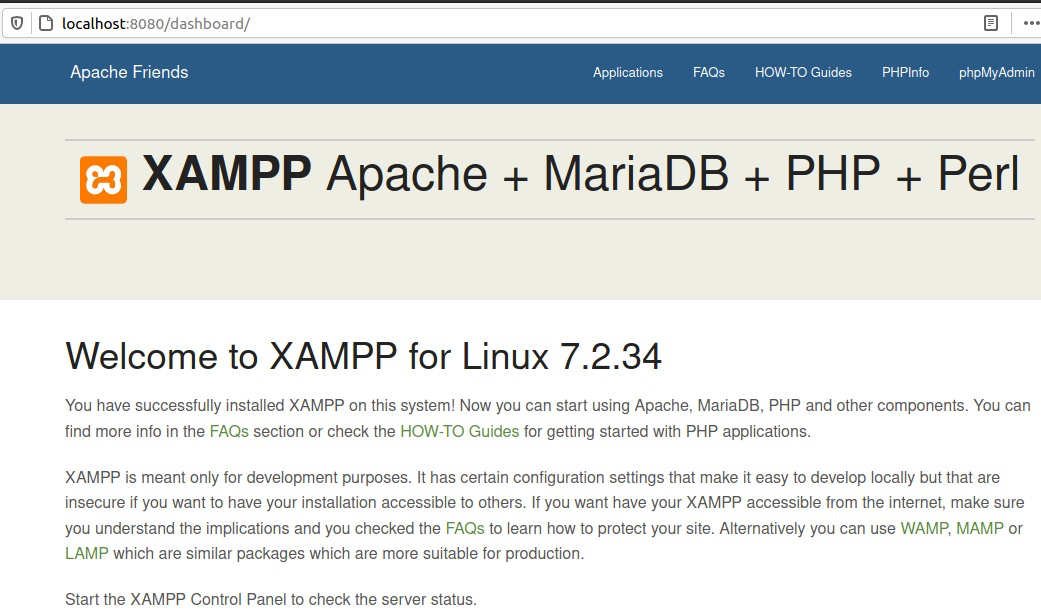
- 序言
- 第一章 Hello World
- 1.1 運行環境
- 1.1.1 windows
- 1.1.2 macos
- 1.1.3 ubuntu
- 1.2 Hello ThinkPHP
- 1.2.1 windows
- 1.2.2 macos
- 1.2.3 ubuntu
- 2.3 Hello World
- 第二章 教師管理
- 2.1 數據庫初始化
- 2.2 CRUD之 R 讀取數據
- 1 數據流
- 2.2.2 連接數據庫
- 2.2.3 直接讀取數據之DB
- 2.2.4 間接讀取數據之模型
- 2.2.5 顯示數據之原始文案
- 2.2.6 單引號與雙引號
- 2.2.7 顯示數據之視圖
- 2.2.8 模板語法
- 2.2.9 使用bootstrap美化界面
- 2.3 CRUD之 C 增加數據
- 2.3.1 MCA默認路由